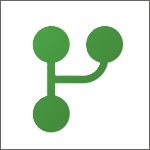
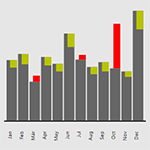
Visualisierung von Abweichungen in Power BI mit den IBCS® Charts
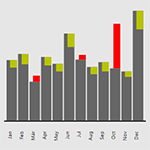 Die Business Solution Group (BSgroup) aus der Schweiz hat mit dem Custom Visual IBCS® Charts ein sehr leistungsfähiges Visualisierungstool für Power BI auf den Markt gebracht, mit dem gleich mehrere Diagrammtypen für die Visualisierung von Abweichungen bereitgestellt werden. Das Visual wurde in Anlehnung an die Regeln des IBCS® Frameworks erstellt, womit erstmalig „IBCS® Feeling“ nach Power BI kommt. Natürlich, wie bei allen innovativen Lösungen, gibt es auch noch einiges an Verbesserungspotential. Vielen Dank an CEO Klaus Birringer für die Bereitstellung der Testlizenz des Custom Visuals zur Erstellung dieses Blogbeitrags.
Die Business Solution Group (BSgroup) aus der Schweiz hat mit dem Custom Visual IBCS® Charts ein sehr leistungsfähiges Visualisierungstool für Power BI auf den Markt gebracht, mit dem gleich mehrere Diagrammtypen für die Visualisierung von Abweichungen bereitgestellt werden. Das Visual wurde in Anlehnung an die Regeln des IBCS® Frameworks erstellt, womit erstmalig „IBCS® Feeling“ nach Power BI kommt. Natürlich, wie bei allen innovativen Lösungen, gibt es auch noch einiges an Verbesserungspotential. Vielen Dank an CEO Klaus Birringer für die Bereitstellung der Testlizenz des Custom Visuals zur Erstellung dieses Blogbeitrags.
Einstieg und Allgemeines
Das Visual steht derzeit (leider) nicht in der Power BI Custom Visuals Gallery (kostenlos) zur Verfügung sondern wird als Paid Visual vertrieben, eine Testversion kann hier bezogen werden. Die ppviz-Datei wird wie jedes andere Custom Visual in die konkrete Power BI Desktop Anwendung importiert und steht dann in der Visuals Bibliothek zur Auswahl:
Das Visual kann bis zu 4 Datenfelder aus dem Datenmodell aufnehmen:
- Value … erstes Measure (Pflichtfeld)
- Reference oder Deviation … zweites Measure zur Visualisierung der Abweichungen (Pflichtfeld, nur eines von beiden da beide gleichzeitig nicht belegt werden können)
- Category … Aufgliederung bspw. nach Monaten, Länder, Produktarten, usw. (Pflichtfeld)
- Small Multiples … Diagramm-Multiplikator (optional)
InBar-Chart in horizontaler („Column Chart“) oder vertikaler („Bar Chart“) Ausrichtung
Ein erstes Visual wird mit einem Klick erzeugt und mit den Datenfeldern so parametrisiert, daß die beiden Measures „Sales“ (= IST-Daten) und „Sales Target“ (= PLAN-Daten) aufgegliedert nach den 12 Monaten des Jahres als horizontales InBar-Chart visualisiert werden:
Die Parametrisierung für die optische Darstellung erfolgt hauptsächlich in der Settingsgruppe „Chart Render“:
- Chart Type = InBar (d.h. einer der 3 verfügbaren Diagrammtypen wird ausgewählt)
- Orientation = Horizontal (d.h. die Monate werden auf der X-Achse aufgetragen)
- Sort Column = None (d.h. es wird nach Monaten und nicht nach größtem/kleinsten Wert sortiert)
- Axis Stlye = Default (d.h. ein einfacher schwarzer Strich bildet die X-Achse, keine semantic Axis …)
- Variance in % = Off (d.h. die Abweichungen werden in Absolutwerten im Diagramm angezeigt)
- Negative is good = Off (d.h. negative Abweichungen werden rot dargestellt, positive grün)
- (Farbdefinition für positive und negative Abweichungen)
Mit einem Klick kann aus dem horizontalen Chart ein vertikales gemacht werden, entsprechend den Regeln des IBCS® Frameworks werden hier aber keine Zeitreihen sondern Strukturen visualisiert, in unserem Fall eine Gliederung nach Ländern:
Verfügbare Charttypen: InBar, Variance und Lollipop
Über das Setting „Chart Type“ können gleich 3 Chart Typen dargestellt werden:
- InBar-Chart
- Variance-Chart
- Lollipop-Chart
Small Multiples
Ganz hervorragend ist die Möglichkeit, jedes Chart auch als Small Multiple nutzen zu können. Einfach das Multiplikator-Datenfeld (hier: Country) aus dem Datenmodell auf das Feld „Small Multiples“ ziehen und fertig:
Sehr wertvoll ist die gemeinsame Skalierung der einzelnen Diagramme. Über die Settinggruppe „Small Multiples“ können noch verschiedene Einstellungen getroffen werden, etwa wieviele Diagramm-Spalten das Visual haben soll.
Besondere Einstellungen
Besonders nützlich sind aus unserer Sicht die Label-Optionen für Min-/Max und First-/Last, die insbesondere bei Multiples sehr wertvoll ist und einer Überhäufung mit Column Labels vorbeugt:
Nicht im Sinne des IBCS® Frameworks aber dennoch sehr praktisch ist die Möglichkeit, die massive Verkleinerung der Balken durch Outliers zu verhindern. Immerhin wird aber klar auf die optische Verzerrung (und damit das Risiko der Fehlinterpretation) hingewiesen:
Kritische Würdigung
Das Custom Visual ist weit fortgeschritten, hier steckt sehr viel Erfahrung der Entwickler drinnen. Super gelungen ist die Kombination der 3 x 2 Abweichungsgrafiken in einem einzigen Visual, dazu noch die Multiples-Funktionalität. Die automatische Abweichungsermittlung aus IST- und PLAN-Datenreihe ist extrem praktisch, da nicht eigene Abweichungs-Measures im Datenmodell definiert werden müssen. Sehr praktisch auch die flexiblen Column Labels (Absolutwerte oder %-Abweichungen, Min-Max, First-Last) und die Outlier-Funktionalität.
Auf der kurzfristigen Roadmap für die Entwicklung stehen die Einführung von Waterfall Charts, die Nutzung der Drilldown-/Drillup Funktionalität für Hierarchien und semantische Achsen bzw. semantische Datenreihen (zur Signalisierung von IST, PLAN, Forecast usw.). Darauf dürfen wir uns schon freuen.
Kritisch zu sehen sind folgende Punkte:
- Die oft noch geringe Informationsdichte. Die Visuals verbrauchen oft noch zu viel Platz, insbesondere wenn auch Column Labels angezeigt werden sollen.
- Die fehlende gemeinsame Skalierbarkeit mehrerer Visuals, ideal wäre natürlich eine dynamische Lösung mittels Min-/Max-Measures .
- Die Outlier sollten auch über (eigene) Min-/Max-Measures dynamisiert werden können.
- Die stellenweise ungewohnte Bedienung. Im Vergleich zu „normalen“ Power BI Visuals ist bei der Bedienung der Scrollbalken, die relativ lange Ladezeit beim Page-Load und die abweichende Sortierlogik ungewohnt (aber kein Problem).
Das derzeit noch ungeklärte Vertriebsmodell / der unbekannte Preis wird sich wohl in den nächsten Wochen klären.
Weiterführende Informationen
- Kategorien: Dashboarding, Power BI im Team nutzen, Reporting
- Schlagwörter: HICHERT®SUCCESS, IBCS, Power BI Allgemein, Power BI Desktop, Power BI Visuals, Visualisierung
Über den Autor
Blog auf Feedly abonnieren
Kategorien
- BI Prozesse (238)
- Analyse (124)
- Dashboarding (159)
- Datawarehousing (52)
- Datenerfassung (10)
- Planung und Forecasting (35)
- Reporting (123)
- BI Standards (66)
- FLEX-Reporting! (14)
- Konzepte, Studien & News (52)
- BI Technologie (274)
- data1.io zur Datenerfassung nutzen (15)
- Excel als BI Frontend nutzen (88)
- Fabric als Datenplattform nutzen (5)
- Paginated Reports für Standardreporting nutzen (3)
- Power Apps zur Datenerfassung nutzen (8)
- Power BI im Team nutzen (167)
- Power Pivot nutzen (54)
- Power Query nutzen (14)
- SharePoint als Portal nutzen (13)
- SQL Server als DWH nutzen (62)
- Uncategorized (1)
Verwandte Beiträge
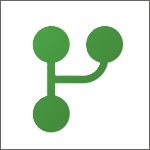

Lakehouse Teil 1 – Anlage in MS Fabric
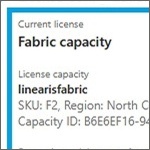
Fabric Lizenz für CoPilot in Power BI erwerben und aktivieren

Paginated Reports – Teil 3 Dynamische Filterung mittels Parameter
Power BI Camp - Präsenztrainings in Wien und Nürnberg!
Termine 2022
Wien: (7./8. Februar 2022)
und 25.-28 April 2022
Nürnberg: (14./15. Februar 2022)
und 9.-12. Mai 2022
Jetzt buchen und Rabatt sichern.
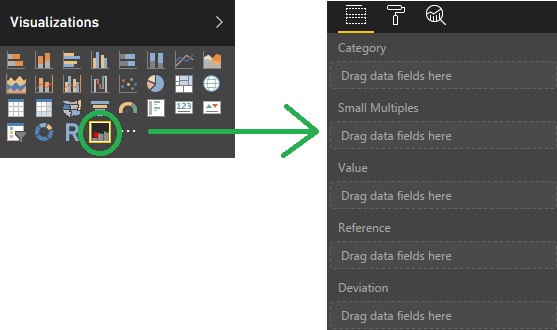
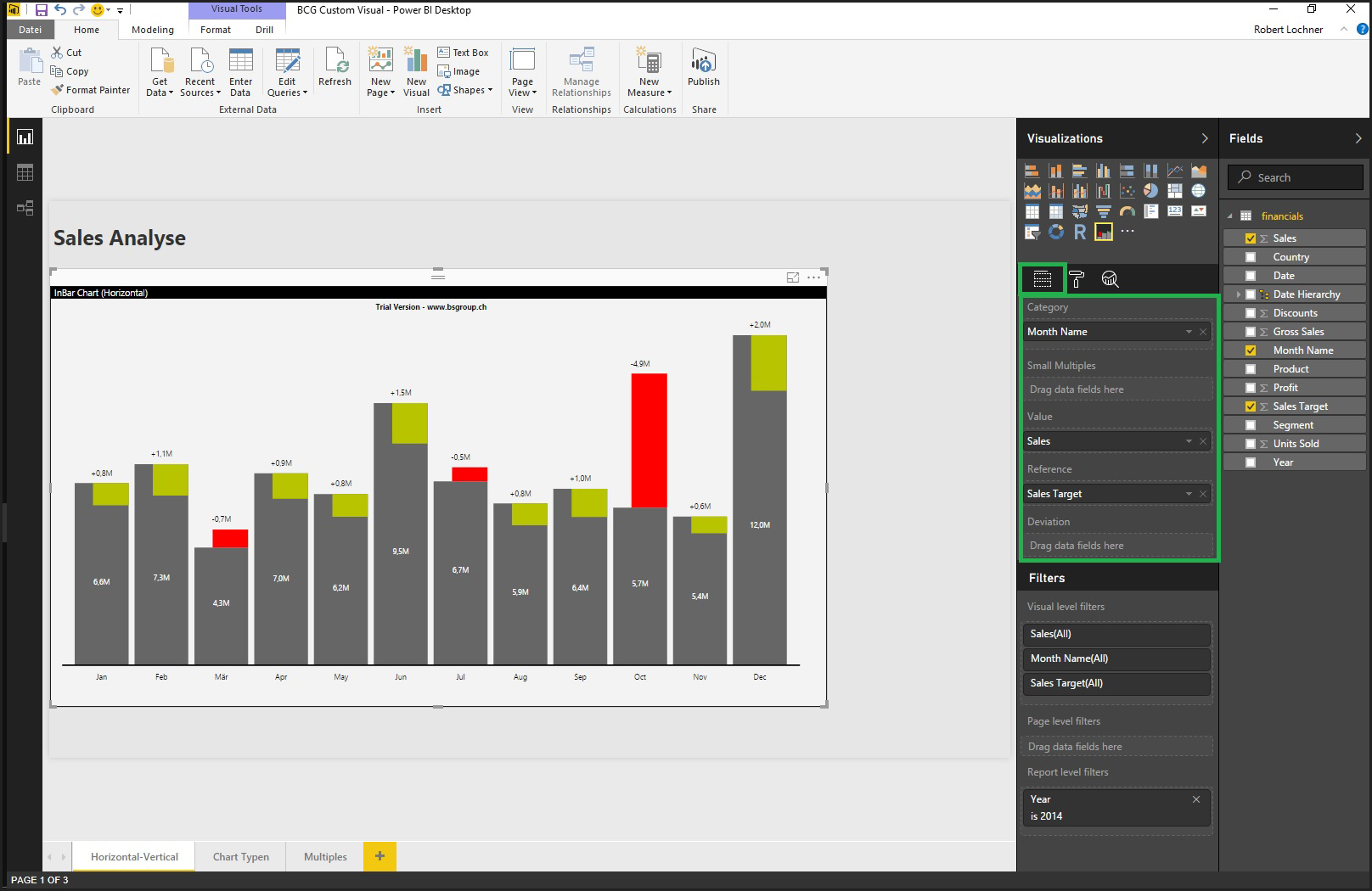
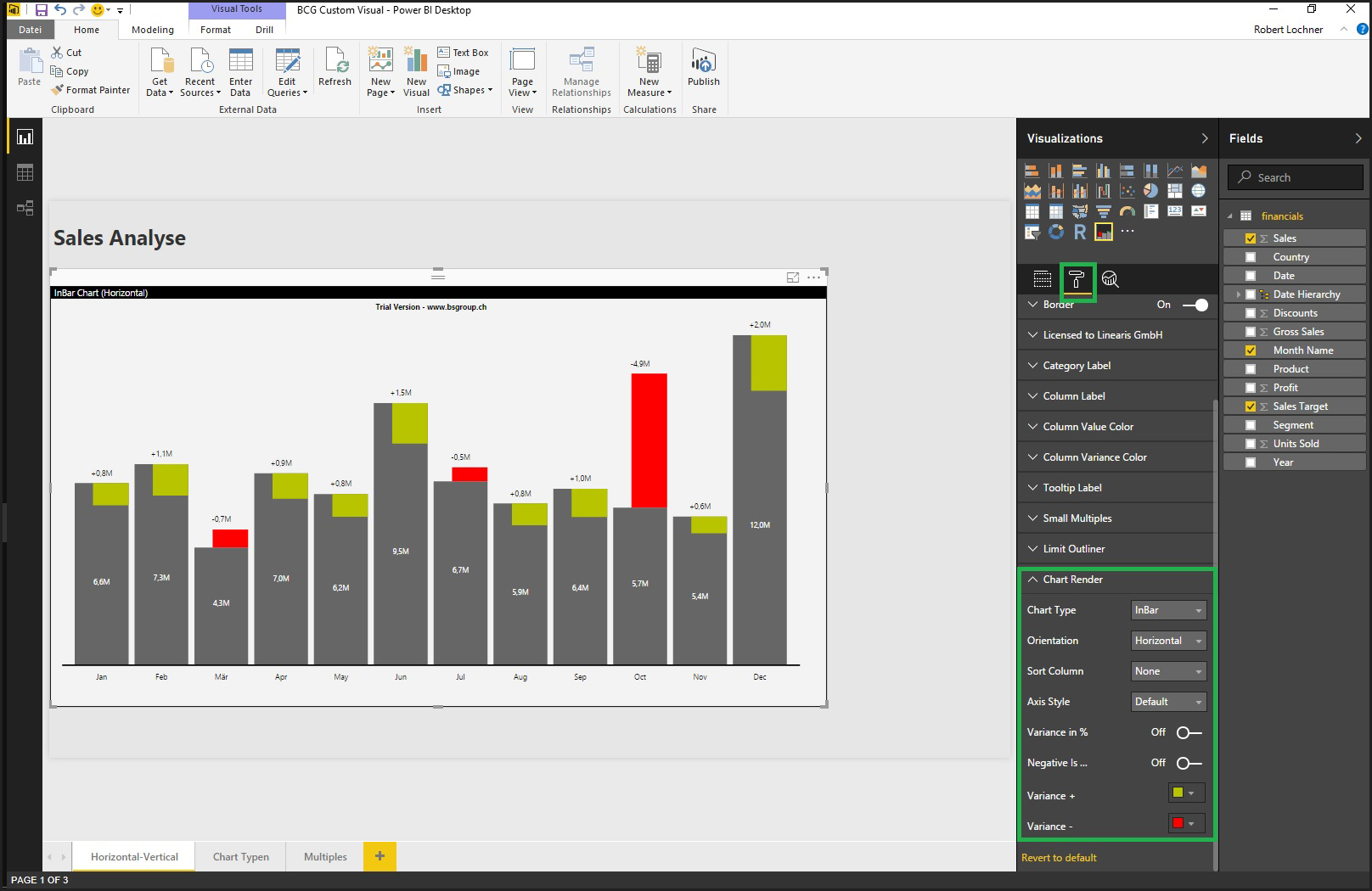
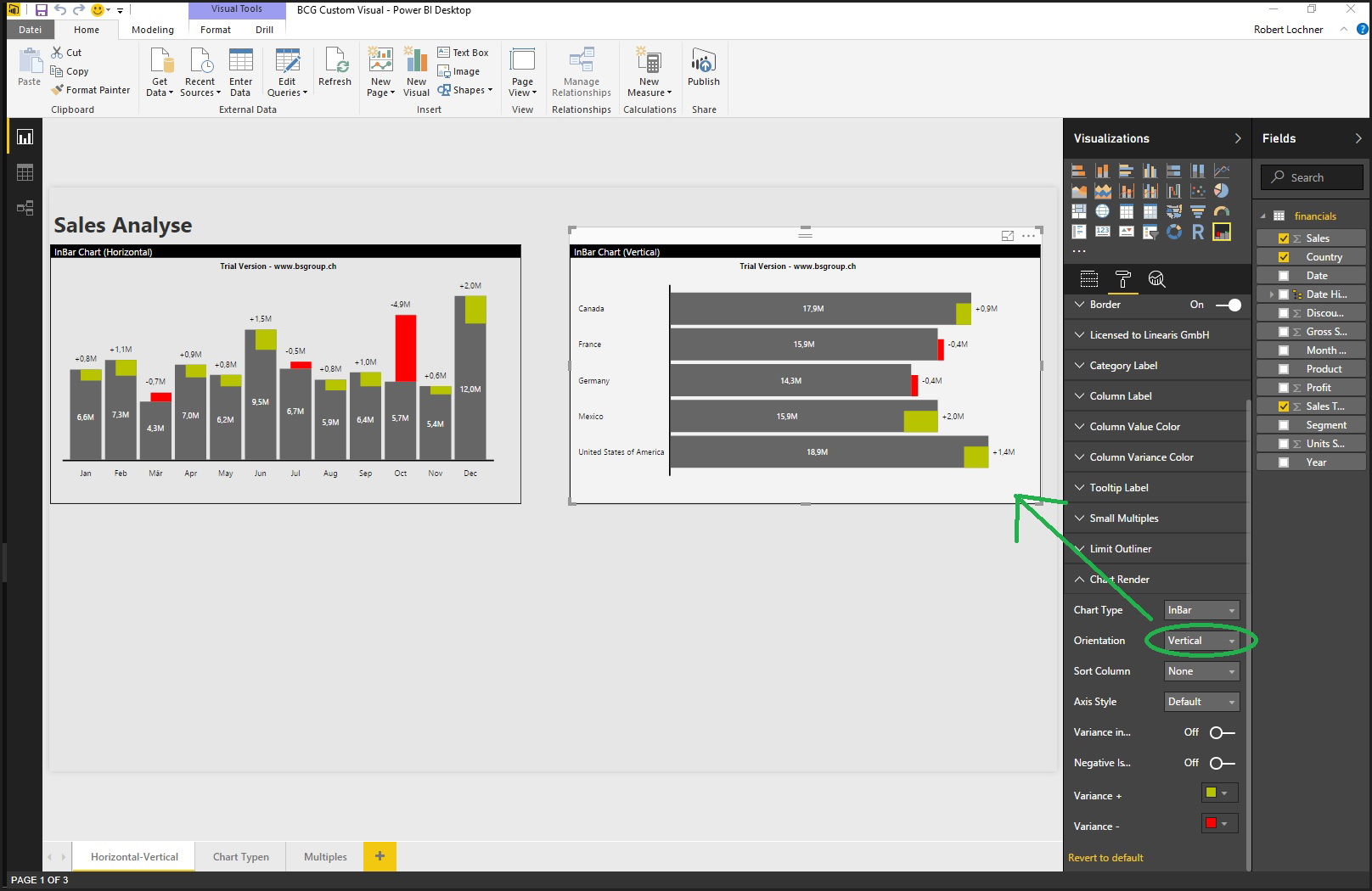
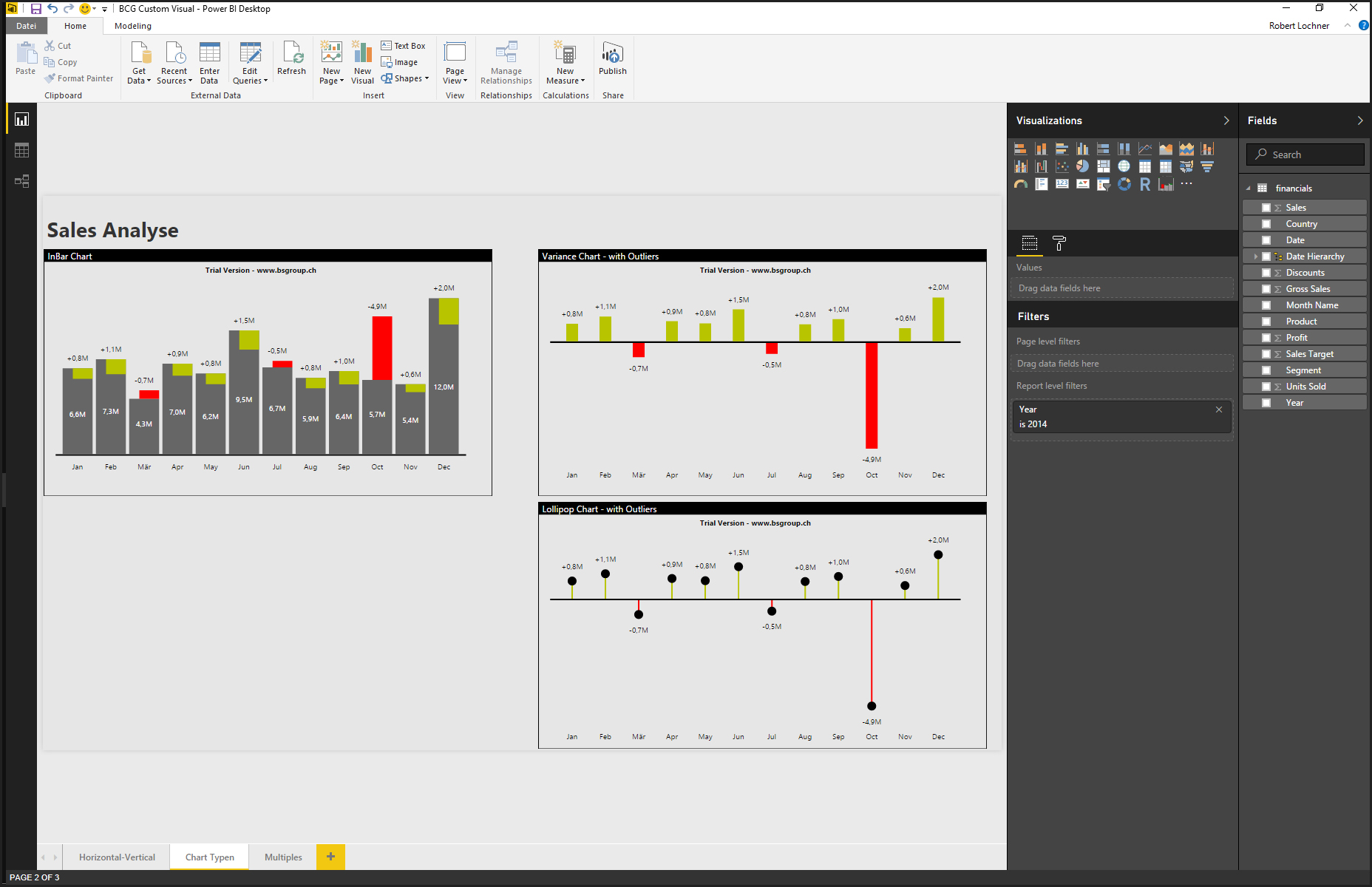
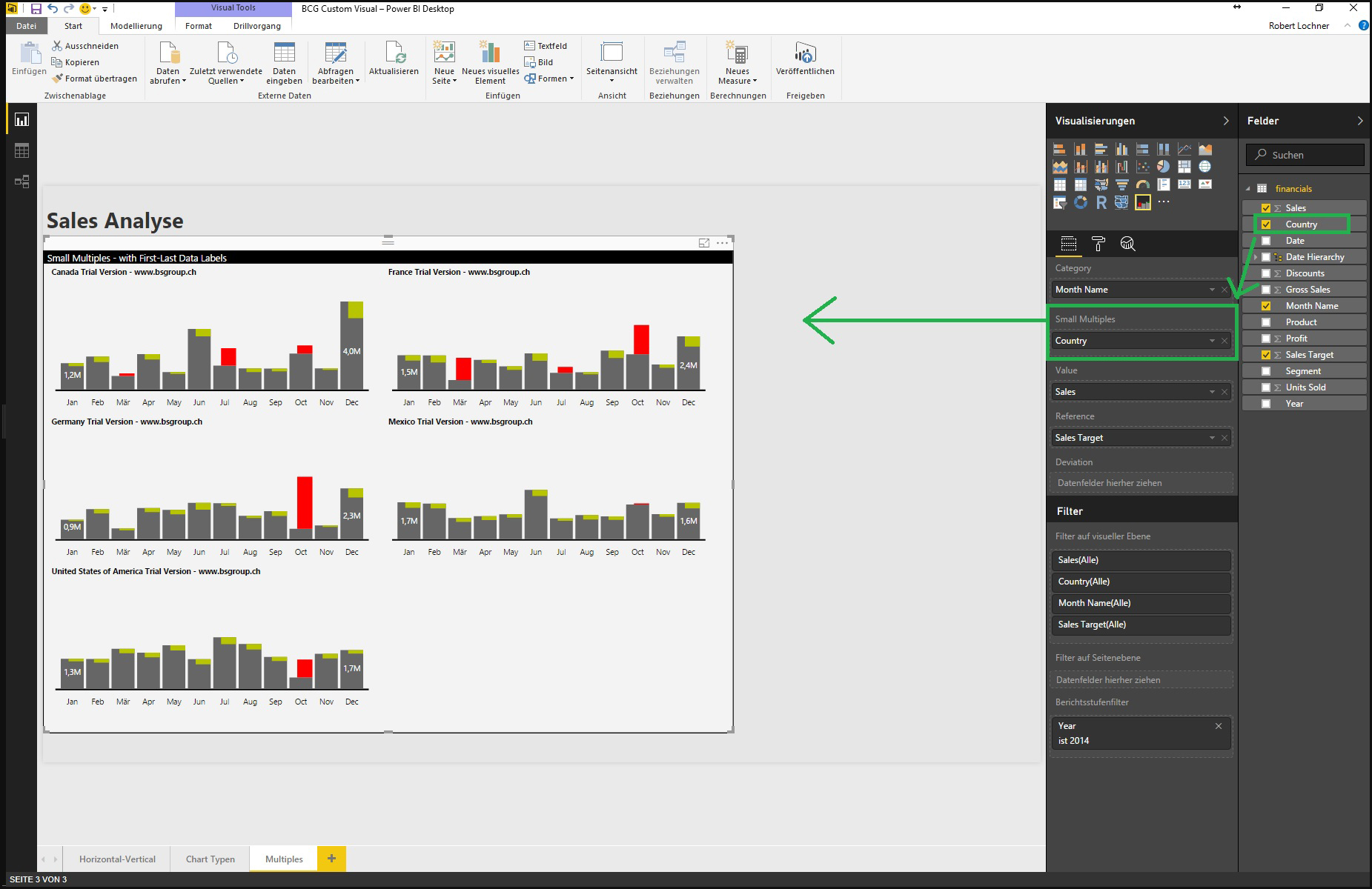
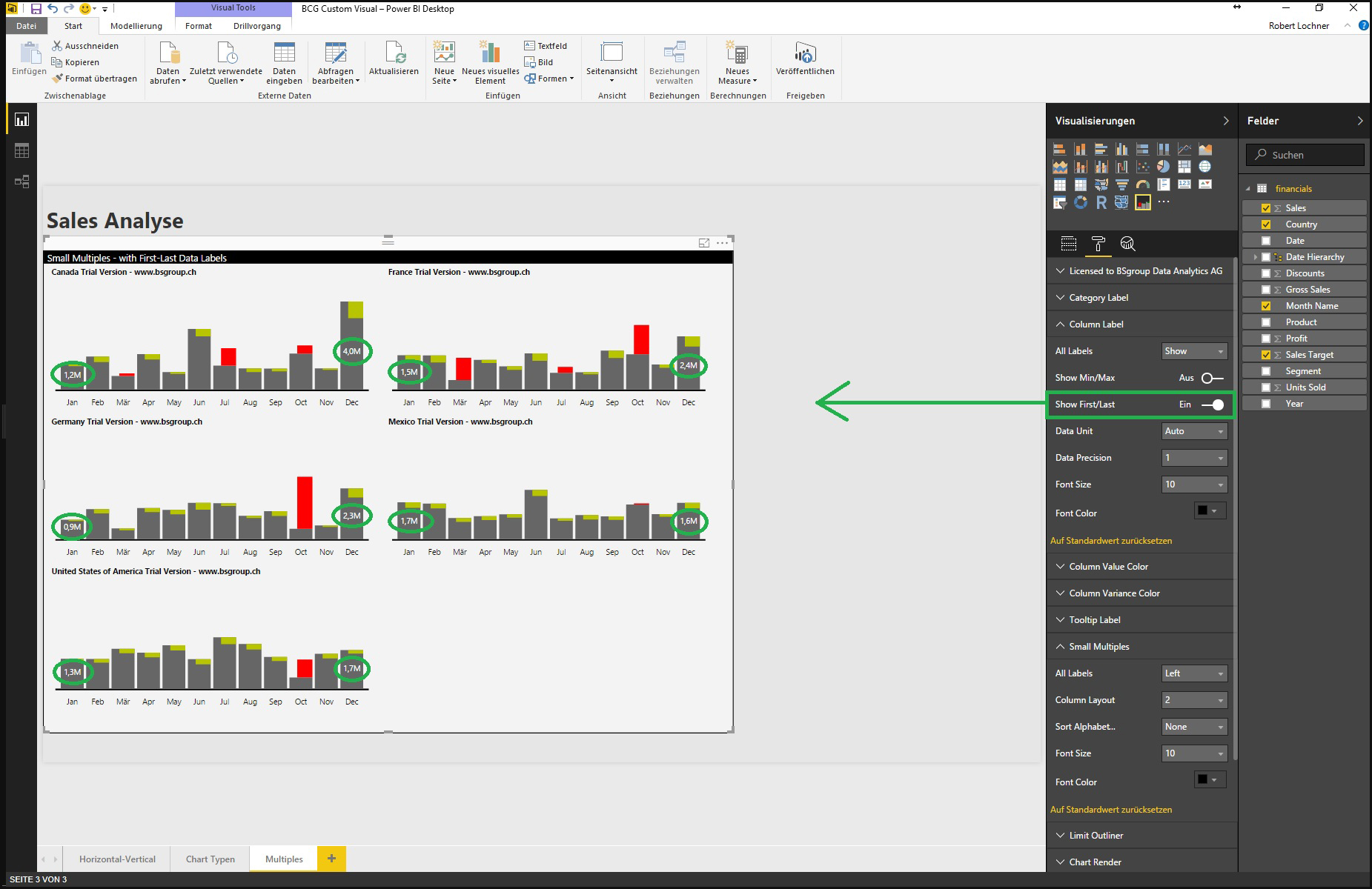
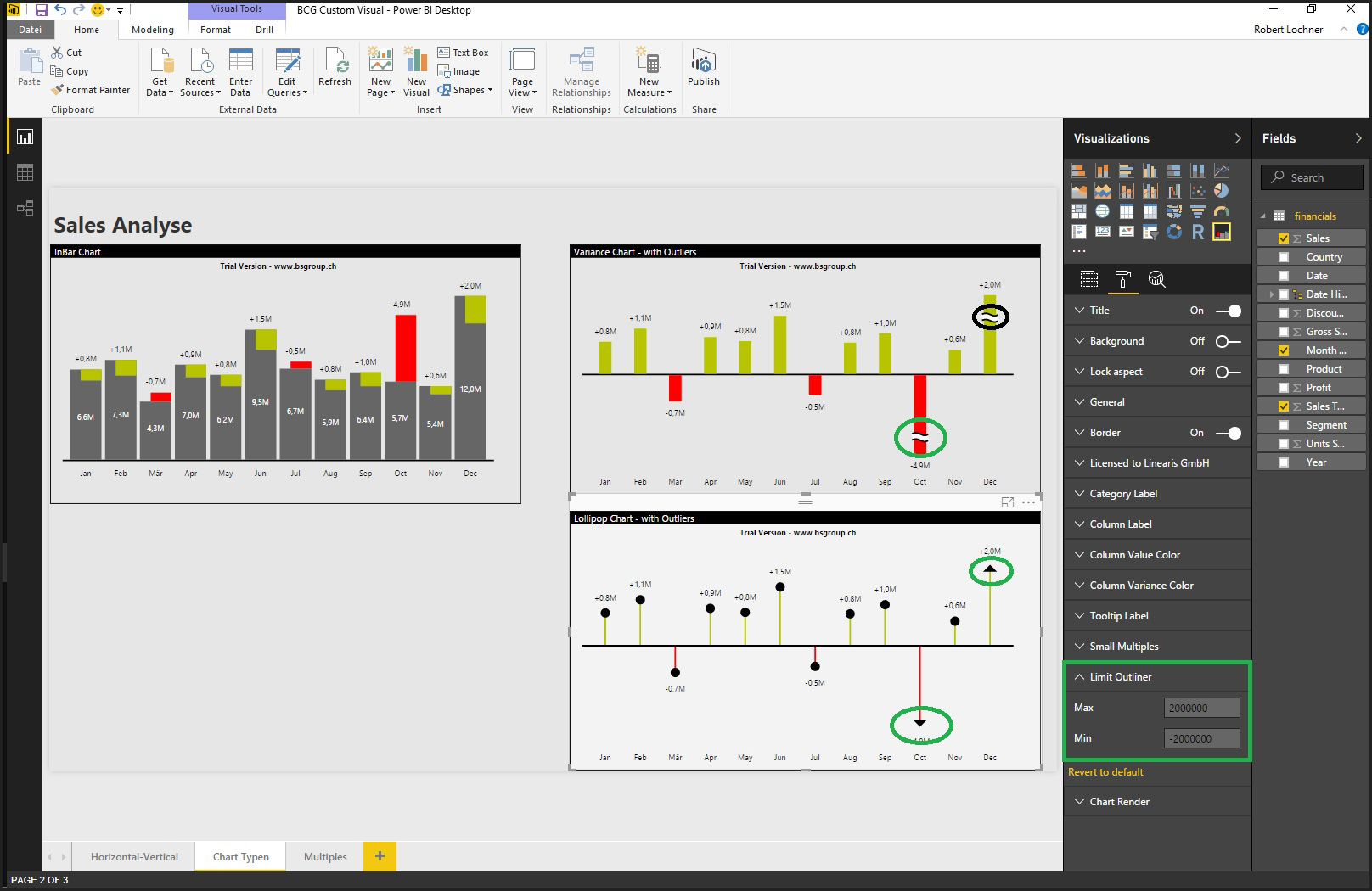

7 Gedanken zu „Visualisierung von Abweichungen in Power BI mit den IBCS® Charts“
Here is a true IBCS solution for Power BI: https://zebrabi.com/pbi/
The Zebra BI visuals for Power BI support all variance, waterfall, line, area, lipstick, lollipops, hills&valleys and other charts, as well as the full semantic notation of IBCS (business scenarios, samantic axis, etc.). They allow layouts of single charts or small multiples and can render reports with both the horizontal axis (time chats) and vertical axis (structure charts). All visuals support the difference highlights, limit outlier indicators, 1-click sorting, etc. If you are searching for an IBCS solution for Power BI, you can try the Zebra BI visuals in your Power BI here: https://zebrabi.com/pbi/
https://uploads.disquscdn.com/images/c22c3ef4fdf5129cd414661c6a10741b7cb6efabbd632399745e49dc1a89166e.png
I am happy to announce Version 1.2 of the Ultimate Variance Chart and Version 1.4 of the Ultimate Waterfall Chart! A lot of Improvements and some small new features.
http://dataviz.boutique/2017/04/16/power-bi-ultimate-custom-visual-gallery-office-store/
https://uploads.disquscdn.com/images/ef69396738c599495be26882af969cb164da7b4bad6b6d0ca662797c27ee2358.png Hallo zusammen, ein neues Chart wurde released. Power BI Ultimate Waterfall Custom Visual. http://dataviz.boutique . Das Power BI Ultimate Variance Chart ist auch bald verfügbar. lg Klaus
Hallo Severin, das sind alles sehr gute Fragen!
1. Ich fange mit den missing values an. Das Multiple zeigt die Periode in allen Teildiagrammen solange als, als es zumindest noch einem Bereich (hier: Land) einen Wert gibt. Gibt es für ein Monat in gar keinem Land einen Wert, dann wird die Periode auch nicht mehr angezeigt. Ich finde, das ist gut gelöst. Wenn Du möchtest, daß immer alle 12 Monate angezeigt werden, dann mußt Du über die Daten für jedes (zukünftige) Monat einen 0-Datensatz erzeugen (ich nehme an, daß eine 0 reichen wird, ansonsten ein sehr geringer Wert).
2. Die Farbe kann für jede Säule/Balken einzeln bestimmt werden (hier: die 12 Monatsspalten). Dazu kann die Variance-Color für positive und negative Abweichungen frei definiert werden. Interessant wäre hier noch (vom Hersteller) zu wissen, ob die Default-Farbe auch schon definiert werden kann oder ob erst die erzeugten Säulen/Balken nachträglich umgefärbt werden. Bei einer 12-Monat-Säulengrafik ist das ja kein Problem, bei einer vertikalen Balkengrafik mit variabler Anzahl an Einträgen könnte das über mühsam sein …
3. Nein, da ist mir keine Unterstützung seitens des Visuals bekannt … das müßtest Du über ein dynamisches DAX-Statement entsprechend vorbereiten.
Lass mich gerne wissen, falls noch Fragen offen bleiben.
Wenn ich ein Top10 mit „others“ aufgelistet haben möchte, kriege ich da vom Tool her noch ne Hilfe?
Kann ich die Balken auch mit einer anderen Farbe einfärben? Z.B. wenn bei der Firma durch das CI/CD eine Farbe vorgegeben ist und verwendet werden MUSS?
Kriegt man das hin mit „missing values“ bei small multiples? Angenommen wir haben in 2 von 5 Kategorien, welche in small multiples nach Monat dargestellt werden, keine Werte für die letzten Monate. Dann möchte ich die missing values erkennen können, indem im Chart bei den Monaten ohne Werte den entsprechende Monat dennoch aufgeführt ist. Einfach die Säule über dem Monat fehlt.